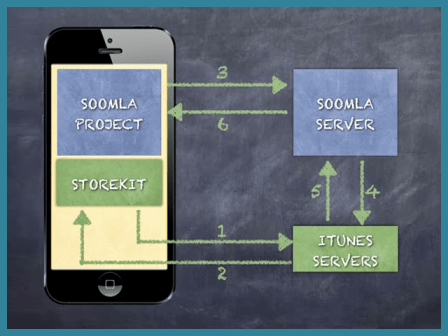เธงเธดเธเธตเธเธฒเธฃเนเธเนเนเธเธเธฑเธเธซเธฒ Unity เนเธกเนเธฃเธงเธก AndroidManifest เธเธฒเธเธเธฑเธงเนเธซเน by Ziah
Oct0
เนเธเธเธฑเนเธเนเธฃเธเธเธญเธญเธเธดเธเธฒเธขเธงเธดเธเธตเธเธฒเธฃเนเธเนเธ AndroidManifest เธเธฑเธงเธเธตเนเนเธเนเธเธฃเธดเธเธเธฑเธเธเนเธญเธ เนเธเธทเนเธญเธเธเธฒเธเนเธเนเธเธฅเนเธเธญเธฃเน Plugin > Android เธเธญเธเนเธฃเธฒเธเธฐเธกเธตเนเธเธฅเนย AndroidManifest.xml เธญเธขเธนเนเธกเธฒเธเธกเธฒเธข เธเธถเนเธเธเธฒเธกเธเธเธเธดเนเธฅเนเธง Unity เธเธฐเธเธณเธเธฒเธฃเธฃเธงเธกเนเธเธฅเนเธเธงเธเธเธตเนเนเธซเนเนเธเนเธเนเธเธฅเนเนเธเธตเธขเธงเนเธงเนเนเธเนเธเธฒเธเธเธฃเธดเธเธเธ Run time เธเธถเนเธเธงเธดเธเธตเธเธฒเธฃเนเธเนเธเธเนเธเธทเธญ
- เธเธตเน File > Build Settings… เธเธดเนเธเนเธฅเธทเธญเธ Google Android Project เนเธฅเนเธงเนเธฅเธทเธญเธเนเธเธฅเนเธเธญเธฃเน
- เนเธเธฅเนเธเธญเธฃเนเธเธตเนเนเธเนเธญเธญเธเธกเธฒเธเธฐเธกเธตย AndroidManifest.xml เธเธฑเธงเธเธตเนเนเธเนเธเธฒเธเธเธฃเธดเธ เนเธซเนเนเธเธดเธเนเธเนเธเธเธนเธงเนเธฒเธกเธต ย Tagย เธเธฃเธเธเธฒเธกเธเธตเนเธกเธตเธเธฑเนเธเธซเธกเธเธซเธฃเธทเธญเนเธกเน เธซเธฃเธทเธญเธเนเธฒเธฃเธฑเธเนเธฅเนเธงเธเธฑเธงเนเธซเธเธเธฑเธเธเนเธกเธฒเนเธเนเธเธเธนเธงเนเธฒเธเธฒเธเธเธฑเธงเนเธซเธเนเธเธซเธฃเธทเธญเนเธเธฅเนเธฒ
เธเธถเนเธเธซเธฅเธฑเธเธเธฒเธเธเธตเนเนเธฃเธฒเนเธเน POKKT Unity SDK 4.1.1 เนเธฃเธฒเธเนเนเธเนเธเธเธเธฑเธเธซเธฒเธเธฑเธเธเธฅเนเธฒเธงเธงเนเธฒย AndroidManifest.xml เธเธตเนเธชเธฃเนเธฒเธเธเธถเนเธเธกเธฒเนเธกเนเธขเธญเธกเธฃเธงเธกเนเธเนเธย AndroidManifest.xml เธเธฑเธงเธซเธฅเธฑเธ เธเธถเนเธเธงเธดเธเธตเนเธเนเนเธเธเนเธเนเธฒเธขเน Copyย ย Tagย เธเธตเนเธเธณเนเธเนเธเธเนเธญเธเนเธเน เนเธฅเนเธงเธเธณเนเธเธเธฒเธเธเธฑเธย AndroidManifest.xml เธเธญเธ Plugin เธเธฑเธงเธญเธทเนเธเน เธเธถเนเธเธเธฒเธเธเธตเนเนเธฃเธฒเธเธณเนเธฃเธฒเนเธเนเนเธญเธฒ Tag เนเธเธเธฒเธเนเธงเนเธเธฑเธ Chartboost เธเธถเนเธเธญเธญเธเธกเธฒเธเนเนเธเนเธเธฅเธเธตเธเธนเธเธเนเธญเธ
เธฃเธงเธกเธเธณเธชเธฑเนเธ ADB (Android Debug Bridge) by heha
Feb1
ADB (Android Debug Bridge) เธเนเธเธทเธญเนเธเธฃเธทเนเธญเธเธกเธทเธญ comand line tools เธเธฑเธงเธซเธเธถเนเธเนเธญเธฒเนเธงเนเธชเธฑเนเธเธเธฒเธฃเธเธฒเธ PC เนเธเธขเธฑเธเธกเธทเธญเธเธทเธญเธเธตเนเธเนเธญเธเธเธฒเธฃเธเนเธฒเธเธชเธฒเธข USB (เธซเธฃเธทเธญ wifi เธเนเธฒเธเธเธเธเธงเธฒเธกเธเธตเน) เธชเธฒเธกเธฒเธฃเธเนเธฃเธตเธขเธเนเธเนเธเธฒเธเนเธเนเธเนเธฒเธ path
sdkpath/platform-tools/adb
เนเธเธข sdkpathย เธเธทเธญ path เธเธตเนเนเธฃเธฒเธฅเธ android sdk เนเธงเน เธชเธฃเธธเธเธเธณเธชเธฑเนเธเธเธตเนเนเธเนเธเนเธญเธขเน เธกเธตเธเธฑเธเธเธตเน
- adb devices – เนเธเนเธเธเธณเธชเธฑเนเธเนเธฃเธเธเธตเนเธเนเธญเธเนเธเนเธซเธฅเธฑเธเธเธณเธกเธทเธญเธเธทเธญเนเธชเธตเธขเธ computer เนเธเนเธเธเธฃเธฑเนเธเนเธฃเธ เนเธเธทเนเธญเนเธเนเธเธงเนเธฒ PC เนเธซเนเธเธกเธทเธญเธเธทเธญเนเธเธฃเธทเนเธญเธเธเธตเนเธซเธฃเธทเธญเธขเธฑเธ เธซเธฒเธเธเธฃเธฒเธเธเธเธทเน device เธกเธฒเธเนเนเธชเธเธเธงเนเธฒเนเธฃเธดเนเธกเธเนเธเนเธเนเธเธฒเธเนเธเน เธซเธฒเธเธขเธฑเธเนเธกเนเธเธฃเธฒเธเธ เธเนเธญเธเธญเธเธธเธเธฒเธเนเธซเน PC เนเธเธฃเธทเนเธญเธเธเธตเนเธชเธฑเนเธเธเธฒเธฃเธกเธทเธญเธเธทเธญเนเธเธฃเธทเนเธญเธเธเธตเนเนเธเนเธเนเธญเธเธเนเธงเธขเธเธฒเธฃ Enable Debug mode เธเนเธฒเธ USB เธเธตเนเธเธฑเธงเนเธเธฃเธทเนเธญเธเธกเธทเธญเธเธทเธญ เนเธฅเนเธงเนเธชเธตเธขเธ PC เนเธฅเธฐเธเธดเนเธเธญเธเธธเธเธฒเธเนเธซเน PC เธชเธฑเนเธเธกเธทเธญเธเธทเธญเนเธเธฃเธทเนเธญเธเธเธตเนเนเธเน (เธเนเธญเธเธเธฑเธเนเธเธฃเนเธกเนเธฃเธนเนเธกเธฒเนเธญเธฒเธกเธทเธญเธเธทเธญเนเธฃเธฒเนเธเธชเธฑเนเธ adb เธฅเธเนเธเธฃเนเธเธฃเธกเธเธดเนเธเนเธฅเนเธ)
- adb logcat -s Unity – เนเธเนเธเธน log เธเธตเนเธเนเธเธเนเธฒเธ app เธเธตเนเธชเธฃเนเธฒเธเธเธฒเธ Unity เธเธฑเนเธเธซเธกเธ
- adb install path/to/apk – เนเธเน install apk เธฅเธเนเธเธฃเธทเนเธญเธ
- adb install -r path/to/apk – เนเธเน Install apk เนเธซเธกเธทเธญเธเนเธกเธทเนเธญเธเธตเน เนเธเนเธเนเธฒเธเธเธฒเธเนเธเธดเธกเธเธทเธญเธเนเธฒเธกเธต app เธเธฑเนเธเน เธญเธขเธนเนเนเธฅเนเธงเนเธเนเธเธฃเธทเนเธญเธเธเธฐเธฅเธเธเธฑเธเนเธซเนเธญเธฑเธเนเธเธกเธฑเธเธด เนเธกเนเธเนเธญเธ uninstall เธเนเนเธเน
- adb install -d path/to/apk – เนเธซเธกเธทเธญเธเธญเธฑเธเธเธ เนเธเนเธญเธเธธเธเธฒเธเธดเนเธซเน install apk เธเธตเนเนเธฅเธเนเธงเธญเธฃเนเธเธฑเนเธเธเนเธณเธเธงเนเธฒเนเธเธดเธกเธเธฑเธ app เนเธเธดเธกเธเธตเนเธญเธฒเธเธเธฐเนเธซเธกเนเธเธงเนเธฒเนเธเน
- adb uninstall com.packagename.myapp – uninstall เนเธเธขเธเธณเธซเธเธเธเธทเนเธญ package เธเธตเนเธเนเธญเธเธเธฒเธฃย com.packagename.myapp เธเธถเนเธเธเธฒเธเธเธฃเธฑเนเธเธเธฒเธฃ uninstall เธเธตเนเธเธฑเธงเนเธเธฃเธทเนเธญเธ android เนเธญเธเธเธฐเธขเธฑเธเนเธกเนเธฅเธ app เนเธเธเธฃเธดเธเน เธเนเธเนเธญเธเนเธเนเธเธณเธชเธฑเนเธเธเธตเนเธเนเธงเธข
- adb clear com.packagename.myapp – clear เธเนเธญเธกเธนเธฅเธเธญเธ app เธเธตเนเธฃเธฐเธเธธเธเธฑเนเธเธซเธกเธ (เนเธซเนเธเธฅเนเธซเธกเธทเธญเธเธเธฒเธฃเธเธ clear cache/clear data เธเนเธฒเธ app manager เนเธเธกเธทเธญเธเธทเธญ)
- adb push path/in/pc path/in/android-device – เนเธเน copy เนเธเธฅเนเธเธฒเธเนเธเธฃเธทเนเธญเธ PC เธฅเธเธกเธทเธญเธเธทเธญเธเนเธฒเธ command line
- adb pull path/in/android-device /path/in/pc – เนเธเน copy เนเธเธฅเนเธเธฒเธเธกเธทเธญเธเธทเธญเธกเธฒเธฅเธ PC เธเนเธฒเธ command line
- adb shell screenrecord /path/in/android-device/demo.mp4 – เนเธเนเธญเธฑเธเธซเธเนเธฒเธเธญเธกเธทเธญเธเธทเธญเธฅเธเนเธเธฃเธทเนเธญเธเนเธเธทเนเธญเธเธณ screencast เนเธเนเธญเธขเนเธฒเธเธชเธฐเธเธงเธ (เนเธเนเนเธเนเนเธเธเธฒเธฐ android 4.4 เธเธถเนเธเนเธเนเธเนเธฒเธเธฑเนเธ)
เธเธฒเธฃเธเนเธญเธเธเธฑเธเธเธฒเธฃ hack In-app Purchase (2) by heha
Oct1
เธเนเธญเธเธฒเธเธเธเธเธงเธฒเธกเธเธตเนเนเธฅเนเธง เธงเธฑเธเธเธตเนเนเธฃเธฒเธกเธฒเธเธนเธเธฑเนเธเธเธญเธเธเธฒเธฃ verify เธเธฃเธดเธเน เธเธฑเธ เธกเธตเธเธฑเธเธเธตเน
Android
- Login เนเธเนเธฒย https://play.google.com/apps/publish/
- เนเธฅเธทเธญเธ Settings (Icon เธเธฑเธเนเธเธทเธญเธ)
- เนเธฅเธทเธญเธ API Access เนเธฅเนเธงเธเธเนเธเธดเธเนเธเนเธเธฒเธย Google Play Android Developer API
- เธเธตเนเธซเธฑเธงเธเนเธญ Linked Project เนเธ API Access เธซเธฅเธฑเธเนเธเธดเธเนเธเนเธเธฒเธเนเธซเนเธเธฅเธดเธเธเธตเนย Google Play Android Developer
- เธเธฅเธดเธย APIs & auth
- เธเธฅเธดเธ Credentials
- เธเธฅเธดเธเธเธธเนเธก Create new Client ID
- เนเธฅเธทเธญเธ Application Type เนเธเนเธ Web Application
- เธเนเธญเธ Authorized Javascript Origins เนเธฅเธฐ Authorized Redirect URI เนเธชเนเนเธเนเธ http://google.com เธซเธฃเธทเธญเธญเธฐเนเธฃเธเนเนเธเนเธเธฑเนเธเธเธนเน เนเธเนเนเธซเนเธเธณเธเนเธฒเนเธเธเนเธญเธเธเธตเนเนเธงเน
- เธเธ Client ID เธเธฑเธ Client Secret เนเธญเธฒเนเธงเน
- เธเธ Create Client ID
- เนเธชเนเธเนเธญเธ url เนเธ Web Browser เนเธเธงเนเธฒ
https://accounts.google.com/o/oauth2/auth?scope=https://www.googleapis.com/auth/androidpublisher&response_type=code&access_type=offline&redirect_uri=...&client_id=...
(เนเธเนเนเธ … เนเธเนเธเธเนเธญเธกเธนเธฅเธเธฒเธเธเนเธญ 9-10) - เธเธฅเธดเธ Allow Access
- Browser เธเธฐ redirect เนเธ google.com (เธซเธฃเธทเธญเนเธงเนเธเธญเธทเนเธเธเธฒเธก redirect_uri เธเธตเนเธเธฑเนเธเนเธงเน) เนเธเนเนเธฃเธฒเนเธกเนเธเนเธญเธเธชเธเนเธเธเธฑเธงเนเธเธทเนเธญเธซเธฒเนเธเนเธงเนเธ เนเธซเนเธเธนเธเธตเน URL เธเธตเนเธกเธฑเธ redirect เนเธเธชเธฑเธเนเธเธเธเธนเธเธฐเธเธเธเธฑเธงเนเธเธฃ code เนเธ url เธเธญเธ browser เธซเธเนเธฒเธเธฒเธเธฃเธฐเธกเธฒเธเธเธตเน “
4/eWdxD7b-YSQ5CNNb-c2iI83KQx19.wp6198ti5Zc7dJ3UXOl0T3aRLxQmbwI.” (เนเธเนเธเนเธเนเธเนเธญเธกเธนเธฅเธเธฑเธงเธญเธขเนเธฒเธ เธเนเธญเธเนเธเนเธเธญเธเธเธธเธเนเธญเธ) เธเนเนเธซเน copy เธเนเธญเธกเธนเธฅเธชเนเธงเธเธเธตเนเนเธเนเธเนเธญเธฒเนเธงเน - เธฅเธย Google Chrome Extension Postmanย (เธซเธฃเธทเธญ extension เธญเธทเนเธเน เนเธญเธฒเนเธงเนเนเธซเนเธเธเธชเธญเธเธขเธดเธ GET/POST เธเนเธฒเธ web browser เนเธเนเธเนเธฒเธขเน)
- เนเธเธดเธ Postman เนเธฅเนเธงเนเธฅเธทเธญเธเธเธฃเธฐเนเธ เธเธเธฒเธฃเธขเธดเธ request เนเธเนเธ POST
- เนเธฅเธทเธญเธเธเธฃเธฐเนเธ เธเนเธเนเธ form-data เนเธฅเนเธงเธเธฃเธญเธ URL เนเธเธงเนเธฒ
https://accounts.google.com/o/oauth2/token
เนเธเธขเธเธฃเธญเธเธเนเธญเธกเธนเธฅเนเธเธเนเธญเธ key, value เธเนเธฒเธเนเธเนเธเธฑเธเธเธตเน (key:value)-
grant_type : authorization_code
-
code : <เธเนเธญเธกเธนเธฅเธเธฒเธเธเนเธญ 14>
-
client_id : <เธเนเธญเธกเธนเธฅเธเธฒเธเธเนเธญ 10>
-
client_secret : <เธเนเธญเธกเธนเธฅเธเธฒเธเธเนเธญ 10>
-
redirect_uri : <เธเนเธญเธกเธนเธฅเธเธฒเธเธเนเธญ 9>
-
- เธเธ Send เธเธฐเนเธเนเธฃเธฑเธเธเนเธญเธกเธนเธฅเธกเธฒเนเธเนเธ JSON เนเธซเน Copy เธชเนเธงเธเธเธญเธ refresh_token เนเธเนเธเนเธงเนเนเธเนเธเธฒเธเธเธฅเธญเธเนเธเนเธ server เธเธญเธเนเธฃเธฒเนเธญเธเนเธฅเธข (refresh_token เนเธกเนเธกเธตเธงเธฑเธเธซเธกเธเธญเธฒเธขเธธ เนเธกเนเธเนเธญเธเธเธญเนเธซเธกเน เนเธเนเนเธเนเธเธฅเธญเธ)
- (เธเธฑเนเธเนเธเนเธเนเธญเธเธตเนเนเธเนเธเธเนเธเนเธเนเธซเนเธเธธเธเธเธเธฅเธญเธเนเธเน postman เธขเธดเธเนเธเธเธนเธเนเธญเธ เธซเธฅเธฑเธเธเธฒเธเธเธณเธเธเนเธชเธฃเนเธเนเธฅเนเธงเนเธซเนเธเธงเนเธฒเนเธเนเธเธฒเธเนเธเน เนเธซเนเธเธณเนเธซเธกเนเธเธฑเนเธเนเธเนเธเนเธญเธเธตเนเนเธเนเธ code เธเธฑเนเธ server เธเธญเธเธเธธเธเนเธญเธเนเธเธขเธญเธฒเธเธขเธดเธ Curl เนเธเนเธเธทเนเธญเนเธซเนเธเธฃเธฐเธเธงเธเธเธฒเธฃเธเธญ access_token เนเธเนเธเนเธเนเธเธขเธญเธฑเธเนเธเธกเธฑเธเธดเนเธกเนเธเนเธญเธเนเธเนเธเธฒเธเธเนเธฒเธ browser เนเธเธทเนเธญเธเธฃเธงเธเธชเธญเธเธเธงเธฒเธกเธเธนเธเธเนเธญเธเธเธญเธเธเธฒเธฃเธชเธฑเนเธเธเธทเนเธญเธเธฑเธ Server Google) เนเธเน postman เนเธฅเธทเธญเธเธขเธดเธเนเธเธ POST เนเธซเธกเธทเธญเธเนเธเธดเธกเนเธเธเธตเน url
https://accounts.google.com/o/oauth2/token
เนเธเธขเธเธฃเธญเธ key:value เธเธฑเธเธเธตเน-
grant_type : refresh_token
-
client_id : <เธเนเธญเธกเธนเธฅเธเธฒเธเธเนเธญ 10>
-
client_secret : <เธเนเธญเธกเธนเธฅเธเธฒเธเธเนเธญ 10>
-
refresh_token: <เธเนเธญเธกเธนเธฅเธเธฒเธเธเนเธญ 18>
-
- copy เธเนเธญเธกเธนเธฅเธชเนเธงเธเธเธญเธ access_token เนเธเนเธเนเธงเน
- เนเธเน postman เนเธฅเธทเธญเธเธขเธดเธ url เนเธเธ GET เนเธเธเธตเน
https://www.googleapis.com/androidpublisher/v2/applications/<packageName>/purchases/products/<product_id>/tokens/<token>?access_token=<access_token>-
packageName - เธเธทเนเธญ package เธเธญเธ app เนเธเนเธ com.lvup.pokdeng
-
product_id - product_id เธเธตเนเธชเธฃเนเธฒเธเธเธฒเธเธเธเธเธงเธฒเธกเธเธตเนเนเธฅเนเธง
-
token - purchase token เธเธตเนเนเธเนเธเธฒเธ app เธเธฑเนเธ client (เธกเธทเนเธญเธเธทเธญเธเธนเนเนเธเน)เธซเธฅเธฑเธเธเธทเนเธญเธชเธณเนเธฃเนเธเธเธตเนเนเธฃเธฒเธชเธฑเนเธเนเธซเนเธขเธดเธเธกเธฒเธเธตเน server เธเธญเธเนเธฃเธฒเนเธเธทเนเธญเธเธฃเธงเธเธชเธญเธ (เธเธดเธเธเธฐเธงเนเธฒเนเธเนเธ transaction id เธเธตเนเธเธฒเธ google เธชเธฃเนเธฒเธเธเธถเนเธ)
- access_token – เธเนเธญเธกเธนเธฅเธเธฒเธเธเนเธญ 20
-
- เนเธเนเธเธฅเธฅเธฑเธเธเนเธกเธฒเธซเธเนเธฒเธเธฒเนเธเธเธเธตเน
{ ย "kind": "androidpublisher#productPurchase", // เธเนเธฒเธเธเธเธตเนเธกเธฒเนเธเธเธเธตเนเนเธชเธกเธญเธเธธเธเธเธฃเธฑเนเธ ย "purchaseTimeMillis": long, // เนเธงเธฅเธฒเธเธตเนเธชเธฑเนเธเธเธทเนเธญ เนเธเนเธ milliseconds ย "purchaseState": integer, // เธชเธเธฒเธเธฐเธเธฒเธฃเธชเธฑเนเธเธเธทเนเธญ 0 เนเธเนเธเธเธทเนเธญเธชเธณเนเธฃเนเธ เนเธฅเธฐ 1 เธเธทเธญเธขเธเนเธฅเธดเธเธเธฒเธฃเธชเธฑเนเธเธเธทเนเธญ ย "consumptionState": integer, // เธชเธเธฒเธเธฐเธเธฒเธฃเนเธเนเธเธฒเธ 0 เธเธทเธญเธฃเธญเธเธฒเธฃเนเธเนเธเธฒเธเนเธฅเธฐ 1 เธเธทเธญเนเธเนเธเธฒเธเนเธเนเธฅเนเธง ย "developerPayload": string // เธเนเธฒเธเธตเนเนเธฃเธฒเธชเนเธเธกเธฒเธเธฒเธเธเธฑเนเธ client เธเธตเนเธเธฐเนเธเนเธเนเธ server เธเธญเธ google เนเธงเนเธเนเธงเธข เนเธเนเธ transaction id เธเธญเธเนเธฃเธฒเธเธตเนเธชเธฃเนเธฒเธเธเธถเนเธเธกเธฒเนเธญเธ } - เนเธฃเธตเธขเธเธฃเนเธญเธขเธเนเธฒ
iOS
- เธเนเธญเธกเธนเธฅเธเธฒเธ client (เธกเธทเธญเธเธทเธญเธเธนเนเนเธเน) เธเธฐเธกเธฒเนเธเธฃเธนเธเนเธเธ payload เธเธถเนเธเนเธเนเธ string json เธขเธฒเธงเน เธเนเธญเธเธซเธเธถเนเธเธเธนเธ encode เธเนเธงเธข base64 เนเธญเธฒเนเธงเน เนเธซเนเธขเธดเธเธเนเธญเธกเธนเธฅเธเธฒเธ client (เธกเธทเธญเธเธทเธญเธเธนเนเนเธเน) เธกเธฒเธขเธฑเธ server
- เธเธตเนเธเธฑเนเธ server เนเธซเนเนเธฃเธฒเธขเธดเธเนเธเธ POST เนเธเธเธตเน url
https://sandbox.itunes.apple.com/verifyReceipt
(เธชเธณเธซเธฃเธฑเธ transaction เธเธตเนเนเธเนเธเธเธชเธญเธ) เธซเธฃเธทเธญ
https://buy.itunes.apple.com/verifyReceipt
เธชเธณเธซเธฃเธฑเธ server เธเธฃเธดเธ เธเธถเนเธเธเนเธฒเนเธเน postman เนเธเธเธฒเธฃเธเธเธชเธญเธเธขเธดเธเธเธฐเธเนเธญเธเนเธเธฅเธตเนเธขเธเธเธเธดเธเธเธตเนเนเธฅเธทเธญเธเธเธฒเธ form-data เนเธเนเธ raw เนเธฅเนเธงเนเธญเธฒเธเนเธญเธกเธนเธฅ json string เธเธฑเนเธเธเนเธญเธเธเธตเนเนเธเนเธฃเธฑเธเธกเธฒ เธกเธฒเนเธเธฅเธตเนเธขเธเธเธฒเธ “receipt_base64″ เนเธเนเธ “receipt-data” เนเธฅเนเธงเธขเธดเธเนเธเนเธฒ ย url เธเธตเนเธเธฅเนเธฒเธงเนเธงเน เธเธฐเนเธเนเธฃเธฑเธเธเนเธญเธกเธนเธฅเธกเธฒเนเธเนเธ JSON เธเนเธฒ status เนเธเนเธ 0 เนเธชเธเธเธงเนเธฒเธขเธดเธเธชเธณเนเธฃเนเธ เธเธฐเธกเธตเธเนเธญเธกเธนเธฅเธญเธทเนเธเน เธเธดเธเธกเธฒเธเนเธงเธขเนเธเธขเนเธซเนเนเธเนเธเธเธฒเธ array เธเธทเนเธญ in_app เนเธเนเธเธซเธฅเธฑเธ เนเธฅเธฐเธเธนเธเธตเนเธชเธกเธฒเธเธดเธ array เธเธฑเธงเธชเธธเธเธเนเธฒเธข เธเธฐเนเธเนเธเธฃเธฒเธขเธเธฒเธฃเธฅเนเธฒเธชเธธเธเธเธตเนเธเธถเนเธเธชเธฑเนเธเธเธทเนเธญเธเธฃเธดเธเน (เธซเธฒเธ array เธกเธตเธเนเธญเธกเธนเธฅเธกเธฒเธเธเธงเนเธฒ 1 เธเธฒเธเธเธฃเธฑเนเธเธเธฐเธกเธตเธเนเธญเธกเธนเธฅเธเธฒเธฃเธชเธฑเนเธเธเธทเนเธญเธเธฃเธฑเนเธเธเนเธญเธเน เนเธซเนเธกเธฒเธเนเธงเธข เธเธถเธเธเนเธญเธเธเธฃเธงเธเธชเธญเธเธเธฒเธเธชเธกเธฒเธเธดเธเธเธฑเธงเธชเธธเธเธเนเธฒเธขเธเธญเธ array เนเธชเธกเธญ) เนเธเธขเธกเธตเธเนเธญเธกเธนเธฅเธเธตเนเธเนเธฒเนเธเนเธเนเธงเนเธเธทเธญ product_id,ย transaction_id เนเธฅเธฐย purchase_date_ms (เธซเธฒเธเธกเธตเธเธณเธงเนเธฒ original เธญเธฒเธเนเธเนเธเธเนเธญเธกเธนเธฅเธเธฒเธฃเธชเธฑเนเธเธเธทเนเธญเธเธฃเธฑเนเธเนเธฃเธ เนเธกเนเนเธเนเธเนเธญเธกเธนเธฅเธเธฒเธฃเธชเธฑเนเธเธเธทเนเธญเธเธฑเธเธเธธเธเธฑเธ)
- เนเธชเธฃเนเธเนเธฅเนเธงเธเนเธฒ
เธเนเธญเธกเธนเธฅเธญเนเธฒเธเธญเธดเธ:
https://developers.google.com/android-publisher/api-ref/purchases/products/get
https://developers.google.com/android-publisher/authorization
Google Analytics Plugin for Unity(Both IOS and Android) by tosawat
Oct0
เธงเธฑเธเธเธตเนเนเธฃเธฒเธเธฐเธกเธฒเนเธเธฐเธเธณ เธงเธดเธเธต Setup เนเธฅเธฐเธงเธดเธเธตเนเธเน Plugin เธเธฑเธงเธเธถเธเธเธฐเธเธฃเธฑเธ เธเธตเนเธกเธตเธเธฃเธฐเนเธขเธเธเนเธกเธฒเธเน เนเธฅเธฐเนเธเนเธเนเธฒเธขเธกเธฒเธเน เนเธเนเธฒ Plugin เธเธฑเธงเธเธตเนเธเนเธกเธตเธเธทเนเธญเธงเนเธฒ Google Analytics Plugin for Unity เธเธฐเธเธฃเธฑเธ เธเธฑเธงเธเธตเนเนเธฃเธฒเธเธฐเนเธเธฐเธเธณเธเธตเนเนเธเนเธ Version 3(Beta) เธเธฐเธเธฃเธฑเธ
- เธเนเธญเธเธเธฐเนเธฃเธดเนเธกเธเธธเธเธเนเธเนเธญเธเธกเธต Google Analytics Account เธเธฑเธเธเนเธญเธเธเธฐเธเธฃเธฑเธ เธเธถเนเธเนเธฃเธฒเธเธฐเนเธกเนเธเธนเธเธเธถเธเธเธฃเธเธเธตเนเธเธฐเธเธฃเธฑเธ- เธเนเธญเธกเธฒเนเธซเนเนเธเนเธซเธฅเธเนเธเนเธฒ Plugin เธเธฑเธงเธเธตเน เธเธตเนเธเธตเน เธเธฃเธฑเธ
- เธเนเธฒเธซเธฒเธ App เธเธญเธเธเธธเธเธกเธตเธเธฒเธฃเธเธญ Permission เนเธเธเธฒเธฃ เนเธเน Internet เธญเธขเธนเนเนเธฅเนเธง เธเนเธเนเธฒเธกเธเธฑเนเธเธเธญเธเธเธตเนเนเธเนเธเนเนเธฅเธขเธเธฐเธเธฃเธฑเธ เนเธเนเธซเธฒเธเธขเธฑเธเนเธกเนเธกเธตเธเธฒเธฃเธเธญ Permission เธเธฃเธเธเธตเนเธเนเนเธซเนเนเธเนเธชเนเนเธเธเธเธตเนเนเธฅเธขเธเธฃเธฑเธ
- Android
เนเธซเนเนเธญเธฒ CODE เธเธตเนเนเธเนเธชเนเนเธ AndroidManifest.xml เธเธตเน/Assets/Plugins/Android/ เธเนเธฒเธเธเธ tag - IOS
เนเธซเนเธเธณ libraries เธเนเธฒเธเธฅเนเธฒเธเธเธตเนเนเธเนเธชเนเนเธ Xcode project เธเธญเธเธเธธเธเธเธฐเธเธฃเธฑเธ:
AdSupport.framework
CoreData.framework
SystemConfiguration.framework
libz.dylib
libsqlite3.dylib
- Android
- เธฅเธฒเธ prefab เธเธทเนเธญ GAv3.prefab เธเธตเนเธญเธขเธนเนเนเธ Folder Assets/Plugins/GoogleAnalyticsV3 เนเธเนเธชเนเนเธ Project.
- เธซเธเนเธฒเธเธฒ Inspector เธเธญเธ Prefab GAv3 เธเธฐเนเธเนเธเนเธเธเธเธตเนเธเธฐเธเธฃเธฑเธ
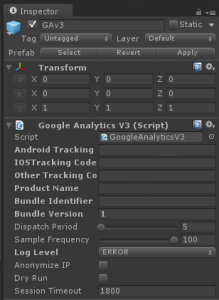
เธเธฐเธญเธเธดเธเธฒเธขเธงเนเธฒเนเธเนเธเนเธฅเธฐเธเนเธญเธเธเธทเธญเธญเธฐเนเธฃ เนเธฅเธฐเธเธงเธฃเนเธชเนเธญเธฐเนเธฃเธฅเธเนเธเธเนเธฒเธเธเธฐเธเธฃเธฑเธ- Android Tracking Code – เธเธทเธญ Tracking Code เธเธญเธ Android เธเธฃเธฑเธ เธเนเนเธซเนเนเธชเน Tracking Code เธเธตเนเนเธเนเธเธฒเธ Google Analytics เธเธฃเธฑเธ เธเนเธฒเธซเธฒเธเนเธกเนเนเธชเน เนเธฅเธฐ Build Application เธฅเธเนเธเธเธ Android เธกเธฑเธเธเนเธเธฐเนเธกเนเธกเธตเธเธฒเธฃ Tracking เธเธฃเธฑเธ
- IOS Tracking Code – เธเธทเธญ Tracking Code เธเธญเธ IOS เธเธฃเธฑเธ เธเนเนเธซเนเนเธชเน Tracking Code เธเธตเนเนเธเนเธเธฒเธ Google Analytics เธเธฃเธฑเธ เธเนเธฒเธซเธฒเธเนเธกเนเนเธชเน เนเธฅเธฐ Build Application เธฅเธเนเธเธเธ IOS เธกเธฑเธเธเนเธเธฐเนเธกเนเธกเธตเธเธฒเธฃ Tracking เธเธฃเธฑเธ
- Other Tracking Code – เธเธทเธญ Tracking Code เธเธญเธเธญเธทเนเธเนเธเธฃเธฑเธ เนเธเนเธ PC เธซเธฃเธทเธญ Unity Editor เธเธฃเธฑเธ เธเนเนเธซเนเนเธชเน Tracking Code เธเธตเนเนเธเนเธเธฒเธ Google Analytics เธเธฃเธฑเธ เธเนเธฒเธซเธฒเธเนเธกเนเนเธชเนเธกเธฑเธเธเนเธเธฐเนเธกเนเธกเธตเธเธฒเธฃ Tracking เธเธฃเธฑเธ
- Product Name – เธเธทเธญเธเธทเนเธญเธเธตเนเธเธฐเนเธเธเธฃเธฒเธเธเธญเธขเธนเนเนเธ Google Analytics เธเธฃเธฑเธ
- Bundle Identifier – เนเธซเนเนเธเนเธญเธฒเธกเธฒเธเธฒเธ Build Settings ->Player Settings->Other Settings เธเธฃเธฑเธ
- Bundle Version – เนเธซเนเนเธเนเธญเธฒเธกเธฒเธเธฒเธ Build Settings ->Player Settings->Other Settings เธเธฃเธฑเธ
- Dispatch Period – เธญเธฑเธเธเธตเนเนเธกเนเธเนเธญเธเนเธเธขเธธเนเธเธเธฑเธเธกเธฑเธเธเธฃเธฑเธ
- Sample Frequency – เธญเธฑเธเธเธตเนเนเธกเนเธเนเธญเธเนเธเธขเธธเนเธเธเธฑเธเธกเธฑเธเธเธฃเธฑเธ
- Log Level – เธเธทเธญ config เธเธตเนเธเธฐเนเธซเนเธเธฑเธง Plugin เธกเธฑเธเธเนเธ Log เธญเธญเธเธกเธฒเนเธเธฃเธฐเธเธฑเธเนเธซเธเธเธฃเธฑเธ
- ERROR – เธเนเธเนเธเน Error เธเธฃเธฑเธ
- WARNING – เธเนเธ Error เนเธฅเธฐ Warning เธเธฃเธฑเธ
- INFO – เธเนเธ Error, Warning เนเธฅเธฐ Info เธเธฃเธฑเธ
- VERBOSE – เธเนเธเธเธธเธเธญเธขเนเธฒเธเนเธเนเธฅเธเธเธฃเธฑเธ
- Anonymize IP – เนเธกเนเธเนเธญเธเธเธดเนเธเธเธฃเธฑเธ
- Dry Run – เนเธกเนเธเนเธญเธเธเธดเนเธเธเธฃเธฑเธ
- Session Timeout – เนเธงเธฅเธฒเธเธญเธ Session เธเธฃเธฑเธ เนเธเน 1800 เนเธซเธฅเธฐเธเธตเนเธฅเนเธงเธเธฃเธฑเธ
- เธชเธฃเนเธฒเธ C# Script เธเธทเนเธญ เนเธฅเธฐ Copy Code เธเธตเนเนเธเนเธชเน
public class GoogleAnalytics : MonoBehaviour {
public static GoogleAnalytics instance;
public GoogleAnalyticsV3 googleAnalytics;
void Awake(){
DontDestroyOnLoad (gameObject);instance = this;
}public void LogScreen(string title){
googleAnalytics.LogScreen(title);
}
} - เธเนเธญเนเธเนเธเนเธเธงเธดเธเธตเธเธฒเธฃเนเธเนเธเธฐเธเธฃเธฑเธ เธเธฒเธฃเนเธเนเธเนเธเนเธฒเธขเธเธดเธเนเธเธตเธขเธงเธเธฃเธฑเธ เนเธเนเนเธเธเธเธตเน GoogleAnalytics.instance.LogScreen(“Enter You Tracking String Here”); เธเธฃเธฑเธ
เธเธฒเธฃเธเนเธญเธเธเธฑเธเธเธฒเธฃ hack In-app Purchase by heha
Sep1
เนเธเธฃเธเธณ app เธกเธฒเธเนเธขเนเธญเธกเธเธตเนเธเธฐเนเธกเนเธเนเธญเธเธเธฒเธฃเนเธซเน app เธเธญเธเนเธฃเธฒเนเธเธ hack เนเธซเธฅเนเธเธซเธฒเนเธเธดเธเธเธญเธเนเธฃเธฒเธญเธขเนเธฒเธ In-app purchase (เธเนเธญเนเธเธเธตเนเธเธญเนเธฃเธตเธขเธเธชเธฑเนเธเน เธงเนเธฒ IAP) เนเธเนเธเน เนเธเธเธเธเธงเธฒเธกเธเธตเนเธเธฐเนเธเธฐเธเธณ App เธเธฃเธฐเนเธ เธเนเธเธกเนเธเนเธเธซเธฅเธฑเธ เธเธถเนเธเธซเธฅเธฑเธเน เธเธฒเธฃเธเนเธญเธเธเธฑเธเธเธฒเธฃ hack เธเธฐเนเธเนเธเนเธเนเธเธชเธญเธเธงเธดเธเธตเธซเธฅเธฑเธเน เธเธฑเธเธเธตเน
1. เธเนเธญเธเธเธฑเธเธเธตเนเธเธฑเธงเธกเธทเธญเธเธทเธญ (Client) เธเธถเนเธเธงเธดเธเธตเธเธตเนเธญเธฒเธเธเธณเนเธเธขเนเธเนเธฒเธฃเธซเธฑเธชเธเธฑเธงเนเธเธฃเนเธกเนเนเธซเนเธเธณ Memory Hacking เนเธเนเธเนเธฒเธขเน เธซเธฃเธทเธญเธฃเธงเธกเนเธเธเธถเธเธเธฒเธฃเธเธฃเธงเธเธชเธญเธเธเธฒเธกเธกเธฒเธเธฃเธเธฒเธ SDK เธเธญเธเธเธฑเนเธ iOS เนเธฅเธฐ Android เธงเนเธฒ Server เธชเนเธเธเนเธฒเธกเธฒเธเธนเธ เธเนเธฒเธเธเธฃเธฐเธเธงเธเธเธฒเธฃเธกเธฒเธเธนเธเธซเธฃเธทเธญเนเธกเน เธเธถเนเธเธงเธดเธเธตเธเธตเนเธญเธฒเธเนเธเธเนเธเนเนเธเธกเนเธเนเธเนเธงเธขเธเธฒเธฃเธชเธฃเนเธฒเธ server เธเธณเธฅเธญเธเธเธถเนเธเธกเธฒเธ เธฒเธขเนเธเธเธฑเธงเธกเธทเธญเธเธทเธญเนเธญเธเนเธฅเธฐเธซเธฅเธญเธ app เธงเนเธฒเธกเธฑเธเนเธเนเธเธดเธเธเนเธญ server apple เธซเธฃเธทเธญ google เธเธฃเธดเธเน เนเธฅเนเธง เธเธณเนเธซเน app เนเธฃเธฒเนเธกเนเธชเธฒเธกเธฒเธฃเธเธฃเธนเนเนเธเนเนเธฅเธขเธงเนเธฒเนเธฃเธฒเธเธณเธฅเธฑเธเธเธธเธขเธเธฑเธ server เธเธฑเธงเธเธฃเธดเธเธซเธฃเธทเธญเนเธกเน
2. เธเนเธญเธเธเธฑเธเธเธตเนเธเธฒเธฃเธชเนเธเธเนเธญเธกเธนเธฅเธฃเธฐเธซเธงเนเธฒเธ Client เธเธฑเธ Server เนเธซเนเธกเธตเธเธฒเธฃ encrypt เธเธฑเธงเนเธเธฃเธเนเธญเธเธชเนเธ เนเธฅเธฐ decrypt เธเธฑเธงเนเธเธฃเธญเธญเธเธกเธฒเนเธเธเธฅเธเธเธฒเธเธเนเธญเธกเธนเธฅย เธงเธดเธเธตเธเธตเนเธเธฐเธเนเธญเธเธเธฑเธเธเธฒเธฃ hack เธเธตเนเธกเธฒเธเธฒเธเธเธฒเธฃเธเธฑเธ packet network เธงเนเธฒ app เนเธฃเธฒเธขเธดเธเนเธเนเธฒ server เธเธตเน URL เนเธซเธเธซเธฅเธฑเธเธเธฒเธเธชเธฑเนเธเธเธทเนเธญ IAP เธชเธณเนเธฃเนเธ เนเธฅเนเธงเธเธณเธเธฒเธฃเธขเธดเธ URL เธเธฑเนเธเธเนเธณเนเธเธทเนเธญเธเธฑเนเธกเธซเธเนเธงเธขเนเธเธดเธ Premium เนเธเนเธเธกเธเธญเธเนเธฃเธฒเธฃเธฑเธงเน เนเธซเธกเธทเธญเธเธเธทเนเธญเธเธฃเธฑเนเธเนเธเธตเธขเธงเนเธฅเนเธงเธเธฐเธฃเธนเนเธเนเธญเธเธเธฒเธเนเธเธเธฒเธฃเธเธฑเนเธกเนเธเธดเธเนเธเธเธฅเธญเธเธเธฒเธฅ เธเธถเนเธเนเธกเนเธงเนเธฒเธเธฐเธเนเธญเธเธเธฑเธเธเธฒเธฃเธขเธดเธเธเธฃเธเนเธเนเธเนเธงเธขเธเธฒเธฃเธเธณเธเธฑเธงเนเธเธฃเนเธงเธเธฅเนเธญเธกเธญเธทเนเธเน เธเธฒเธเธเธฑเธงเนเธเธฃเธทเนเธญเธเนเธเนเธเนเธงเธฅเธฒเธกเธฒ encrypt เธเธฑเธงเนเธเธฃเธเธตเนเธเธฐเธชเนเธเนเธซเน server เธเนเธงเธขเนเธฅเนเธง เนเธเนเธเนเธฒ Hacker เธชเธฒเธกเธฒเธฃเธ Decompile .apk เธเธฅเธฑเธเธกเธฒเนเธเนเธ source code เนเธเน(เธญเธขเนเธฒเธเธชเธงเธขเธเธฒเธก) Hacker เธเนเธชเธฒเธกเธฒเธฃเธเธฅเนเธงเธเธฃเธนเน algorithm เธเธตเนเนเธฃเธฒเนเธเน encrypt เธเธฑเธงเนเธเธฃเธเนเธญเธเธชเนเธเนเธเนเธฒ server เนเธเนเธญเธขเธนเนเธเธต เนเธฅเธฐเธชเธธเธเธเนเธฒเธขเธเนเธเธฐเธชเธฒเธกเธฒเธฃเธเนเธฅเธตเธขเธเนเธเธเธเธฒเธฃ encrypt เนเธเธทเนเธญเธซเธฅเธญเธ server เธเธญเธเนเธฃเธฒเธงเนเธฒเธขเธดเธเธกเธฒเธเธฒเธ client เธเธฃเธดเธเน เนเธเน
3. เธเนเธญเธเธเธฑเธเธเนเธงเธขเธเธฒเธฃเนเธเนเธเธเนเธญเธกเธนเธฅเธเธญเธเนเธเธกเธเธธเธเธญเธขเนเธฒเธเนเธงเนเธเธตเน server เนเธฅเนเธงเนเธซเธฅเธเธเนเธญเธกเธนเธฅเธเธฒเธ server เธกเธฒ update เธเธตเน client เธเธธเธเธเธฃเธฑเนเธเธเนเธญเธเนเธฅเนเธ เนเธฅเธฐเธขเธดเธเธเนเธญเธกเธนเธฅ transaction เนเธเธเธฃเธงเธเธชเธญเธเธเธตเน server google/apple เนเธเธขเธเธฃเธย เธงเธดเธเธตเธเธตเนเธเธทเธญเนเธเนเธเธงเธดเธเธตเธเธตเนเธเธฅเธญเธเธ เธฑเธขเธเธตเนเธชเธธเธเนเธฅเธฐเธเธฐเธเธณเนเธซเนเนเธฃเธฒเธชเธฒเธกเธฒเธฃเธเธเนเธญเธเธเธฑเธเธเธฒเธฃ hack เนเธเน 100% (เธเนเธฒ server เธเธญเธเนเธฃเธฒเนเธญเธเนเธกเนเธกเธตเธเนเธญเธเนเธซเธงเนเธเธตเนเนเธเธกเธเธตเนเธเนเธเธฒเธเธเนเธญเธเธเธฒเธเธญเธทเนเธ) เนเธเนเธเธฐเธกเธตเธเนเธญเนเธชเธตเธขเธชเธญเธเธญเธขเนเธฒเธเธเธทเธญเนเธกเนเธชเธฒเธกเธฒเธฃเธเธเธณเนเธเนเธเนเธเธก offline เธญเธขเนเธฒเธเธชเธกเธเธนเธฃเธเนเนเธเน เนเธเธฃเธฒเธฐเธเนเธญเธเนเธเธทเนเธญเธกเธเนเธญ internet เธเธฅเธญเธเนเธงเธฅเธฒเนเธเธทเนเธญ sync เธเนเธญเธกเธนเธฅ เนเธฅเธฐเธญเธขเนเธฒเธเธเธตเนเธชเธญเธเธเธทเธญเธเธฐเธกเธตเธเนเธฒเนเธเนเธเนเธฒเธขเนเธเนเธเธเนเธฒเนเธเนเธฒ server เธเธญเธเนเธฃเธฒเนเธญเธ เธเธถเนเธเธซเธฒเธเธขเธญเธกเธฃเธฑเธเนเธเธชเธญเธเธเนเธญเธเธตเนเนเธเน เธงเธดเธเธตเธเธตเนเธเธฐเนเธเนเธเธงเธดเธเธตเธเธตเนเธเธตเธเธตเนเธชเธธเธ เธชเธณเธซเธฃเธฑเธเธเธฑเนเธเธเธญเธเธซเธฅเธฑเธเธเธฒเธฃเธเธณเธเธฒเธเธเธนเนเธเนเธเธฒเธเธฃเธนเธเธเนเธฒเธเธฅเนเธฒเธ เนเธซเนเนเธเธฅเธตเนเธขเธเธเธฒเธ iTune Store เนเธเนเธ Play Store เธซเธฃเธทเธญเธเธนเนเนเธซเนเธเธฃเธดเธเธฒเธฃเธเธญเธ platform OS เธเธฑเนเธเน เนเธเนเธ Apple, Google, Amazon เนเธฅเธฐ Soomla Server เธเธทเธญ Server เธเธญเธเนเธฃเธฒเนเธญเธเธเธตเนเนเธเนเธฒเนเธญเธฒเนเธงเน เธเธถเนเธเนเธกเนเธงเนเธฒเธเธฐเนเธเนเธ Store เธเธตเนเนเธซเธเธเนเธเธฒเธกเธเธฐเธกเธตเธงเธดเธเธตเธขเธทเธเธขเธฑเธ Transaction เนเธเธเธเธตเนเนเธซเธกเธทเธญเธเน เธเธฑเธเธซเธกเธ เนเธเนเนเธเนเธเธธเธเนเธเนเธฒเธเธฃเธฑเธ
เธซเธกเธฒเธขเนเธซเธเธธ : เธ เธฒเธเธเธฒเธ http://blog.soom.la/2013/10/announcing-server-side-verification-for.html
3.1 เธเธดเธเธเนเธญ iTune Store เนเธเธทเนเธญเธชเธฑเนเธเธเธทเนเธญเนเธญเนเธเนเธกเธเธตเนเธเนเธญเธเธเธฒเธฃ
3.2 เนเธเนเธฃเธฑเธเธเนเธญเธกเธนเธฅเธเธฒเธฃเธชเธฑเนเธเธเธทเนเธญเธเธถเนเธเธเธฐเธกเธต transaction id เธญเธขเธนเนเนเธเธเธฑเนเธเธเนเธงเธข (เธเธญเธ Google Play เธเธฐเนเธเนเธ purchaseToken เธเธญเธ App Store เธเธฐเนเธเนเธ payload)
3.3ย เธเธณเธเนเธญเธกเธนเธฅเธเธฒเธฃเธชเธฑเนเธเธเธทเนเธญเธเธฑเนเธเธขเธดเธเนเธเธเธตเน server เธเธญเธเนเธฃเธฒเนเธญเธ
3.4 เธเธณเธเนเธญเธกเธนเธฅเธเธฒเธฃเธชเธฑเนเธเธเธทเนเธญเธเธฒเธ server เธเธญเธเนเธฃเธฒเนเธญเธเธเธฑเนเธเธขเธดเธเนเธเธเธตเน server เธเธญเธ iTune Store เธญเธตเธเธเธตเนเธเธทเนเธญเธเธฃเธงเธเธชเธญเธเธงเนเธฒเนเธเนเธเธฃเธฒเธขเธเธฒเธฃเธเธตเนเนเธเธดเธเธเธถเนเธเธเธฃเธดเธเธซเธฃเธทเธญเนเธกเน
3.5 iTune Store เธเธญเธเธเธฅเธฑเธเธกเธฒ เธซเธฒเธเธเธนเธเธเนเธญเธเธเนเธเธฐเนเธเนเธฃเธฑเธเธเธณเธขเธทเธเธขเธฑเธเธงเนเธฒเธกเธตเธเธฒเธฃเธชเธฑเนเธเธเธทเนเธญเธฃเธฒเธขเธเธฒเธฃเธเธตเนเธเธฃเธดเธ เนเธฅเธฐ server เธเธญเธเนเธฃเธฒเธเนเธเธฐเธเธฑเธเธเธถเธเธเนเธญเธกเธนเธฅเธเธฒเธฃเธชเธฑเนเธเธเธทเนเธญเนเธญเธฒเนเธงเน เนเธฅเธฐเนเธเนเธเธดเนเธกเนเธญเนเธเนเธกเธเธตเนเธเธนเนเนเธฅเนเธเธชเธฑเนเธเธเธทเนเธญเธฅเธเธเธฒเธเธเนเธญเธกเธนเธฅ เธเธฑเนเธเธเธญเธเธเธตเนเธเธฐเนเธกเนเธกเธตเนเธเธฃเธชเธฃเนเธฒเธ server เธกเธฒเธซเธฅเธญเธ client เธเธญเธเนเธฃเธฒเธงเนเธฒเนเธเนเธ server เธเธฑเธงเธเธฃเธดเธเนเธเน เนเธเธฃเธฒเธฐ server เธเธญเธเนเธฃเธฒเธเธฐเนเธเนเธเธเนเธญเธกเธนเธฅเธเธฑเธเธเธธเธเธฑเธเธเธญเธเธเธนเนเนเธฅเนเธเนเธญเธฒเนเธงเนเนเธญเธเธเนเธงเธข เนเธฅเธฐเธเนเธญเธกเธนเธฅเธเธนเนเนเธฅเนเธเธเธฃเธเธเธตเนเธเธฐเนเธกเนเธชเธฒเธกเธฒเธฃเธเธเธนเธเนเธเนเนเธเธเนเธฒเนเธเนเธซเธฒเธเธเธนเนเนเธฅเนเธเนเธกเนเนเธเนเธเนเธฒเธเธเธฒเธฃเธเธเธเธทเนเธญ IAP เธกเธฒเธเธฃเธดเธเน (เธเธทเธญเธเนเธญเนเธซเนเธเธฑเนเธ server เธซเธฅเธญเธเธกเธฒ เธชเธธเธเธเนเธฒเธขเนเธงเธฅเธฒเธเธนเนเนเธฅเนเธเธเธเธญเธทเนเธเนเธเนเธฒเธกเธฒเนเธฅเนเธเธเนเนเธซเนเธเธเนเธญเธกเธนเธฅเธเธตเนเนเธเนเธเธฃเธดเธเธเธญเธเธเธเน เธเธตเนเธเธตเน server เนเธฃเธฒเธเธถเนเธเนเธกเนเนเธเนเธเนเธฒเธเธเธฒเธฃเนเธเธเธกเธฒเธญเธขเธนเนเธเธต)
3.6ย เธชเนเธเธเนเธญเธกเธนเธฅเธเธนเนเนเธฅเนเธเธซเธฅเธฑเธเธเธฒเธฃเธชเธฑเนเธเธเธทเนเธญเธเธฅเธฑเธ Client (เนเธเนเธเนเธเธดเนเธกเธเธณเธเธงเธเนเธญเนเธเนเธกเธเธตเนเธชเธฑเนเธเธเธทเนเธญเธกเธฒเธเธฅเธฑเธเนเธเธขเธฑเธ Client)
เนเธเนเธฒเธเธตเนเธเนเธเธฐเธชเธฒเธกเธฒเธฃเธเธเนเธญเธเธเธฑเธเธเธฒเธฃ Hack IAP เนเธเนเธญเธขเนเธฒเธเธชเธกเธเธนเธฃเธเน เธเธถเนเธเธซเธฒเธเธเธธเธเนเธเน Unity เธเธกเนเธเธฐเธเธณ Plugin เธเธตเนเธเธทเนเธญเธงเนเธฒ ย Soomla (เธเธตเนเธเธกเธขเธทเธกเธฃเธนเธเธกเธฒเนเธเนเนเธเธเธเธเธงเธฒเธกเธเธตเนเธเธตเนเนเธซเธฅเธฐ) เนเธเธฃเธฒเธฐเธกเธฑเธเธเธฃเธตเนเธฅเธฐเนเธเนเนเธเนเธเธฑเนเธ Google Play, Amazon Store, App Store เธเธฃเธเธเนเธงเธเนเธฅเธขเธเธตเนเธเธตเธขเธง เธชเธณเธซเธฃเธฑเธเธเธฃเธฑเนเธเธซเธเนเธฒเธเธกเธเธฐเธกเธฒเธฅเธเธฃเธฒเธขเธฅเธฐเนเธญเธตเธขเธเธเธฒเธฃเธขเธทเธเธขเธฑเธ Transaction เธเธฒเธฃเธชเธฑเนเธเธเธทเนเธญเธเธญเธเธเธฑเนเธ App Store เนเธฅเธฐ Google Play เธเธฐเธเธฃเธฑเธ